Реклама
Сама по бројевима, Виндовс 7 је и даље најпопуларнији Виндовс оперативни систем (ОС). Упркос ономе што кажу људи из Аппле-а 5 разлога зашто Аппле није у реду са старим Виндовс рачунаримаТоком недавног говора о примени, Пхил Сцхиллер је изјавио да је „жалосно“ што је 600 милиона Виндовс рачунара било старије од пет година. Не слажемо се и сматрамо да је то тријумф Мицрософта. Ево зашто. Опширније , брз је, стабилан и чини готово половину светске употребе рачунара у свету. Нема разлога за надоградњу на Виндовс 10 уколико то не желите.
У међувремену, Виндовс 10 их има сјајне уграђене функције 7 најбољих и најгорих функција система Виндовс 10Да ли је Виндовс КСП такође био ваш омиљени оперативни систем? Виндовс 8 ме натерао да пребацим на ОС Кс. Виндовс 10 је мој повратак у кућу и, иако су неке функције убедљиве, другима је још потребан посао. Сазнајте где ... Опширније који недостају у старијим верзијама. Срећом, трећи програми и проширења вам дозвољавају додајте сличне функције за Виндовс 7 и 8
Како набавити нове функције за Виндовс 10 у оперативном систему Виндовс 7 или 8.1Време је да надоградите Виндовс искуство. Ако инсталирате нови оперативни систем, можете добити сјајне функције са трећим апликацијама. Виндовс 10 ипак није тај роман. Опширније .Без обзира да ли желите да окусите Виндовс 10 пре његове стварне надоградње или само желите да позајмите неке од његових најбољих функција, ови (углавном) бесплатни алати испуниће све ваше потребе. Неки од програма представљених у овом чланку надмашују своје еквиваленте Виндовс 10. Да видимо шта смо нашли за вас!
1. Набавите поплочани мени Старт
Врхунац почетног менија Виндовс 10 су апликације обложене плочицама које можете прилагодити величини по вашој жељи (прочитајте нашу Водич за мени Старт 10 за Виндовс Водич за Виндовс 10 мени „Старт“Виндовс 10 исправља дилему Старт Мену-а! Упознавање са новим Старт менијем надоплатиће ваш Виндовс 10 доживљај. Уз овај згодан водич, бићете стручњак ни у којем тренутку. Опширније ). Старт Мену Ревивер је бесплатан програм који доноси поплочан доживљај на старије верзије оперативног система Виндовс.
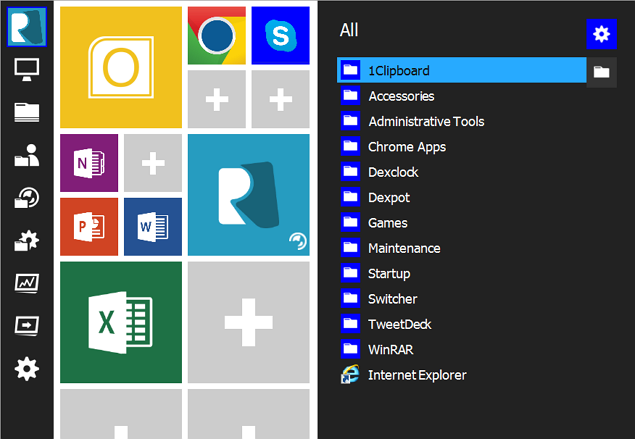
Иако Виндовс 7 нема апликације, програм претвара уобичајене програме (укључујући програме Цхроме и Оффице) у променљиве величине плочица попут апликације. Такође можете да додате друге програме као плочице, промените величину плочица у менију и промените боје и слику плочице ако вам се не свиђа задати.
Не свиђа вам се место где је постављена плочица апликације? Нема проблема! Једноставно је превуците и испустите у празну плочицу или је превуците на другу плочицу да бисте разменили свој положај. Подешавања програма омогућавају вам да повећате величину Старт менија, промените боју позадине и изаберете како изгледају проширене ставке Старт менија.
Можете и пробати остале алтернативе у менију Старт 10 Старт Набавите модеран стартни мени за Виндовс 7 и 8Нови Старт мени може бити добар начин да донесете нешто ново у било коју верзију оперативног система Виндовс. Овај чланак говори о креативним алтернативама Старт Мену-а и замјенама које раде и на Виндовс 7 и ... Опширније .
2. Додајте виртуелну радну површину
Једна од најкориснијих функција оперативног система Виндовс 10 су виртуелне радне површине. Ово вам омогућава отварање различитих сетова програма / апликација на различитим радним површинама. На пример, можете да отворите Цхроме, Ворд и Екцел на главној радној површини, а другу верзију Цхроме-а, ВЛЦ медиа плаиера и Дропбок-а на виртуелној радној површини.
Декпот је наш омиљени програм треће стране за овај задатак. У ствари је чак и бољи од Виндовс-а 10 јер програм седи на траци са задацима и показује на којој радној површини сте, а недостаје функција Виндовс 10, што може довести до конфузије. Такође можете десним тастером миша кликнути насловну траку било ког програма да бисте га копирали или преместили на другу виртуелну радну површину.
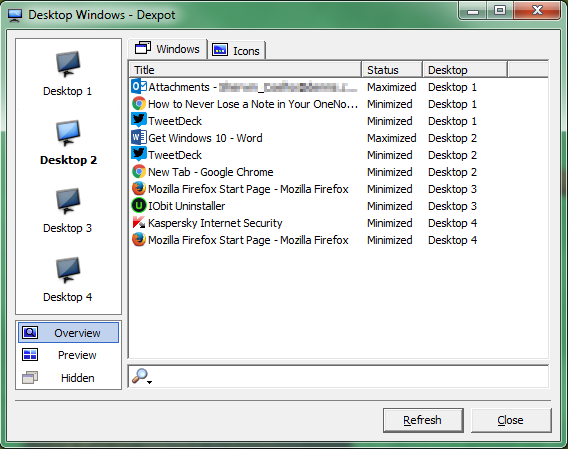
Отворите Декпот на рачунару за додатне могућности. Подразумевано добијате четири виртуелне радне површине, али можете да их повећате на 12 из оквира програма Подешавања. Изаберите Режим прегледа радне површине након клика на програм. Овде ћете видети све своје виртуелне радне површине као плочице у доњем десном углу екрана. У овом режиму можете да превлачите и спуштате програме са једне радне површине на другу.
Претходно смо покривали остали виртуелни десктоп програми Како повећати свој виртуелни радни просторОсјећате се преплављеним свим прозорима који су вам потребни за разне задатке или послове? Ако вам то неред прозора изазове стрес, виртуалне радне површине су за вас. Опширније можете користити бесплатно.
3. Додајте алатку за пребацивање задатака
Икона задатка Виндовс 10 налази се поред траке за претрагу на траци задатака. Иако му је главна сврха омогућити вам отварање више виртуелних десктопа, он вам такође омогућава преглед свих апликација и програма отворених на вашој тренутној радној површини. Ово је корисно ако имате тенденцију да радите с отвореним више програма јер након тога можете брзо да скочите на било који од њих.
Вероватно знате да можете кренути између отворених програма притиском на Виндовс тастер (или АЛТ тастер) + ТАБ. Боља опција - која је сличнија задатку Виндовс 10 - је Свитцхер 2.0. Мицрософт је изворно написао за Виндовс Виста, али и даље добро функционише на Виндовс 7 и 8.
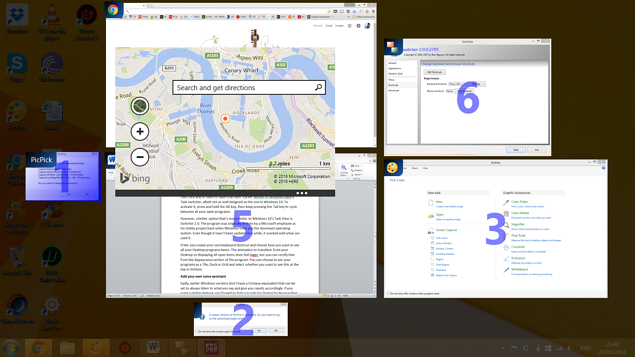
Свитцхер 2.0 вам омогућава да креирате сопствену пречицу на тастатури за покретање режима „прегледа задатка“. Можете чак да одаберете како желите да видите ставке у овом режиму; опције укључују плочицу, пристаниште или решетку. Анимације делују помало успавано, али то можете исправити из његових Изглед одељак.
4. Користите Апликације и Програм бочно
Подразумевано се све апликације на рачунару са системом Виндовс 8 отварају у режиму пуног екрана. Модерн Мик је плаћени програм који решава овај проблем у систему Виндовс 8. Омогућује вам да смањите величину прозора апликације тако да је можете користити заједно са другим програмима / апликацијама на радној површини. Можете да инсталирате и користите Модерн Мик бесплатно 30 дана. Ако вам се након тога учини да је неопходан, тада вреди платити 4,99 долара да бисте га купили.
5. Користите програм за виртуализацију
Верзије за Виндовс 10 Про, Едуцатион и Ентерприсе долазе са програмом за виртуализацију под називом Хипер-В. Ово омогућава корисницима да покрећу друге оперативне системе (као што је друга Виндовс или Линук верзија) из виртуелне машине. Замислите то као коришћење другог оперативног система у вашем тренутном оперативном систему (Почетно, било ко?).
Наша омиљена бесплатна алтернатива Хипер-В је ВиртуалБок. Програм има прилично сложено подешавање, али ми то имамо детаљно објаснио Како се користи ВиртуалБок: Водич за корисникеСа ВиртуалБоком можете лако инсталирати и тестирати више оперативних система. Показаћемо вам како да подесите Виндовс 10 и Убунту Линук као виртуелну машину. Опширније .
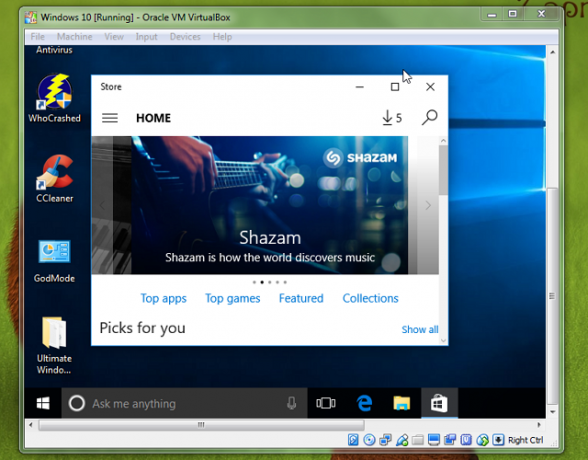
Многи од нас користе виртуелне машине за покретање Виндовс 10 Инсидер Превиев-а на нашем Виндовс 7 ПЦ-у. Дјелује попут шарма и даје нам могућност да тестирамо најновије измјене извршене у систему Виндовс 10, а истовремено смо вјерни нашем поузданом другу, Виндовс 7.
6. Приступите бољем командном реду
Мицрософт је додао једну (веома потребну) промену у наредбену линију у оперативном систему Виндовс 10: могућност копирања и лепљења текста из других програма, као што су веб локација или Ворд.
Ако желите сличну функцију Цомманд Промпт на Виндовс 7 или 8, покушајте ЦонЕму (скраћено за Емулатор конзоле). Осим што вам омогућује копирање и лепљење текста из других програма, можете отворити и више картица (слично као Цхроме) и то вам омогућава тражење вредности које сте унели у наредбама.
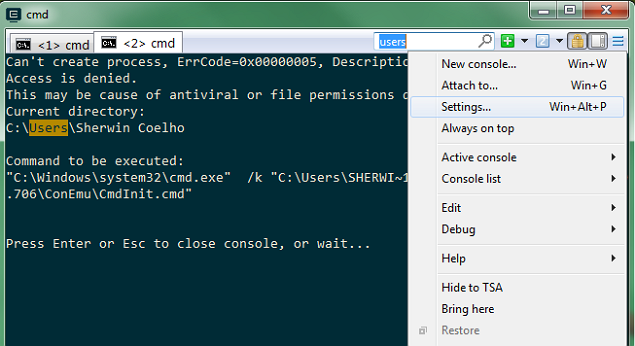
Свидја нам се што има веће фонта са бојама како би се разликовали различити командни аспекти, за разлику од Виндовс-овог подразумеваног командног реда, где имате мале фонтове у заданом формату текста. Програм такође има мноштво опција за прилагођавање - управо кликните три линије у горњем десном углу, а затим кликните на дугме Подешавања да их истражим.
Друга (мање снажна) алтернатива Цомманд Промпт је Цонсоле2, која о чему смо раније писали.
7. Обавештавајте веб странице у вашем прегледачу
Мицрософт Едге је подразумевани претраживач у оперативном систему Виндовс 10 10 разлога из којих бисте требали користити Мицрософт Едге садаМицрософт Едге обележио је потпуно одступање од имена марке Интернет Екплорер, уништавајући 20-годишње породично стабло у том процесу. Ево зашто бисте га требали користити. Опширније , замењујући свог рођака Интернет Екплорер-а. Без икаквих екстензија при покретању, Едге се осећао недовољно у односу на тренутне противнике, Гоогле Цхроме и Мозилла Фирефок. Док Долазе проширења ивица Све што треба да знате о проширењима прегледника Мицрософт Едге БровсерЈедна функција коју Мицрософт Едге недостаје су проширења. Виндовс Инсидерс сада могу да тестирају прве званичне екстензије и ручно додају екстензије са Гоогле Цхроме-а. Показујемо вам све што требате да знате. Опширније овог лета, једна од функција за коју се Мицрософт надао да ће у међувремену привести кориснике Виндовс 10 била је могућност доодле-а на веб страницама.
Иако ова функција није подразумевано доступна у Цхромеу и Фирефоку, доступна је и коришћењем додатака. Инсталирај Веб Паинт доступно за обоје Хром и Фирефок. Омогућује вам писање, цртање, бојање, стављање ознака, па чак и снимање заслона које касније можете преузимати или штампати.
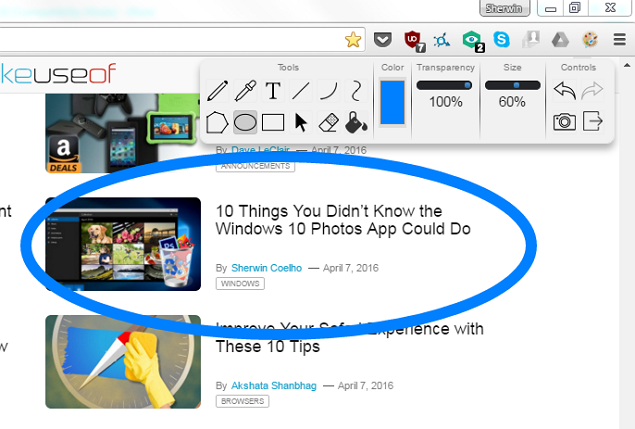
8. Додајте листу за читање на више платформи
Још једна значајка „Едги“ Едге-а је могућност да чланке које желите поново прегледати или касније прочитате на своју листу за читање. Затим читате чланак у слободно време (лишен огласа) и мењате тему (у Сепиа или Дарк) за боље искуство читања. Док постоје многи веб сервиси који су касније прочитани 5 боље алтернативе за џеп који обележи било шта за каснијеПоцкет је дуго држао круну најбоље интернет услуге дигиталног оглашавања. Али да ли је време да се то укине и потражи боље алтернативе за обележавање које су касније прочитане? Опширније , наш фаворит је Џеп - веб локација, проширење и апликација која вам омогућава да спремите чланке да бисте их касније читали.
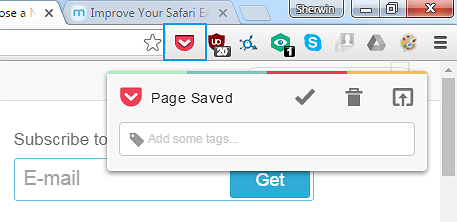
Инсталирајте га Хром проширење и пријавите се на (или направите) свој налог. У Фирефоку долази као уграђено проширење. Кад год желите да неки чланак сачувате на својој листи за читање, само кликните икону Поцкет на алатној траци прегледача. Ови се чланци аутоматски чувају на вашем рачуну (без реклама). Инсталирајте џеп Андроид и иОС апликације да бисте их читали у слободно време - чак и без интернетске везе.
Коју функцију оперативног система Виндовс 10 желите?
Виндовс 10 има толико тога за понудити, али многе функције нису толико нове. Већина се може допунити алатима треће стране, а често и бољим.
Користите ли неку од наведених карактеристика или њихове алтернативе? Који вам је највише помогао? Коју бисте другу функцију Виндовс 10 желели да додате у Виндовс 7 или 8?
Јавите нам у одељку коментара. Можда ће вам користан програмер наићи на овај пост и уважити ваш захтев.
Схервин је писац технологије који има интересовања за Виндовс, Андроид, иОС и друштвене медије. Такође је омиљен љубитељ спорта и обично га можете пронаћи гледајући / пратити најновије утакмице крикета, фудбала или кошарке.